Телефоните имат начин да изчезнат от нас. В една минута го държите, а в следващата просто го няма. Между възглавниците на седалката ли е? Може ли да се смеси с прането? Кой знае. Претърсвате къщата от горе до долу, преди да помолите някой да ви се обади по телефона. Ами ако е в безшумен режим?

За щастие, с функцията Find My Phone на iPhone, не е нужно да преминавате през тази драма. Apple са направили така, че когато загубите телефона си, той ще възпроизвежда звук, който ще ви предупреди за местоположението му. Тази изящна функция ще ви спести мъките от дълго търсене. Ето как да използвате функцията Find My на iPhone, за да намерите вашия смартфон и други устройства на Apple, като вашите AirPods или Apple Watch.
Съдържание
Find My App: Пуснете звук на iPhone
Когато вашият iPhone е свързан с приложението Find My, можете да инструктирате софтуера да възпроизвежда звук, който да ви помогне да откриете местоположението на телефона си. Звукът ще се възпроизвежда дори когато телефонът е в безшумен режим или вибрира. Ето как да възпроизвеждате звук с помощта на приложението Find My:

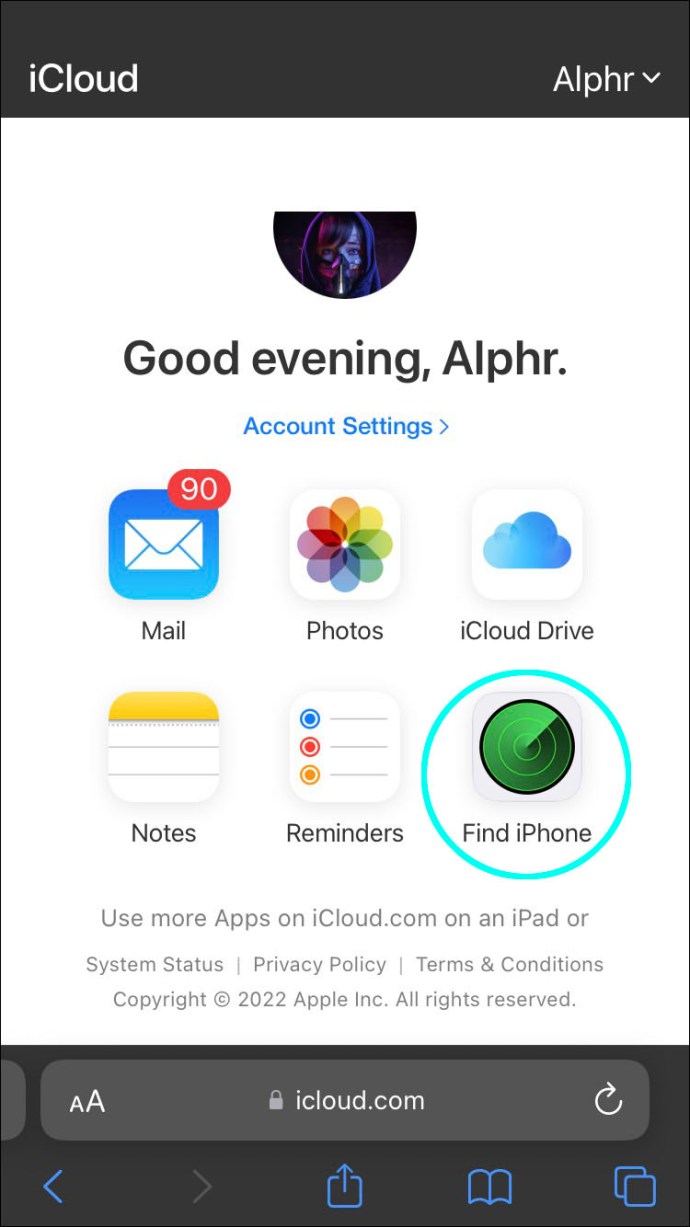
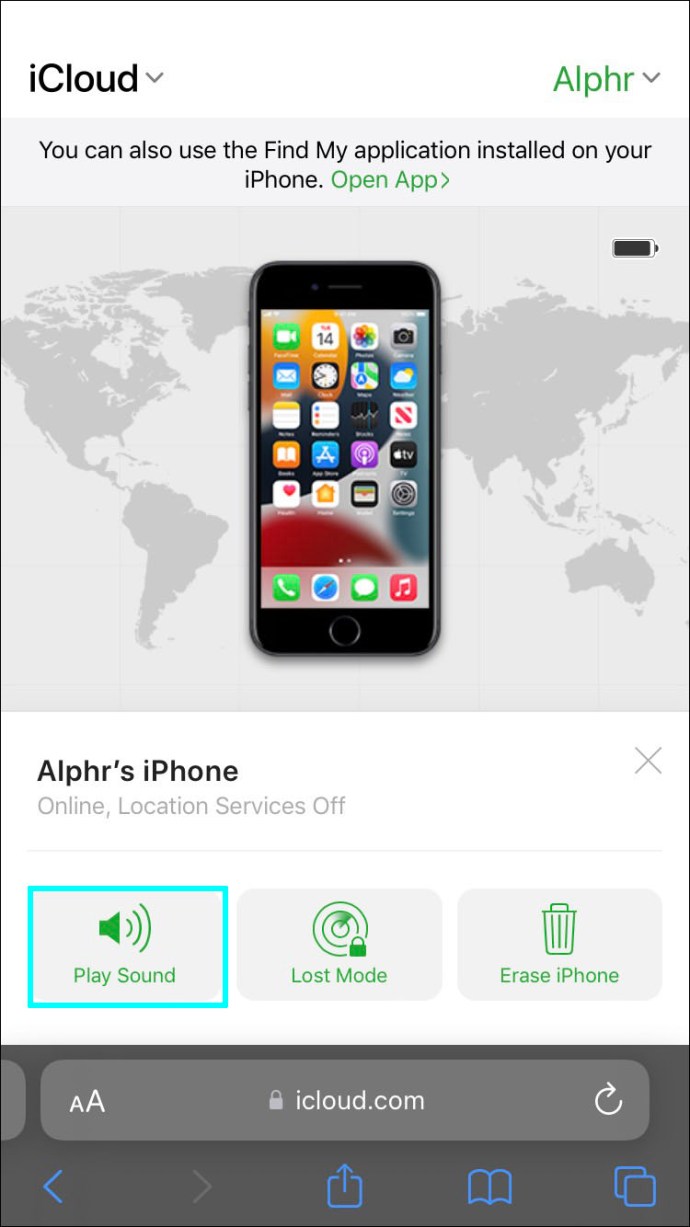
Вашият iPhone ще започне да възпроизвежда звук малко след натискане на бутона „Възпроизвеждане на звук“. Звукът постепенно ще се увеличи по силата на звука и ще продължи да възпроизвежда около две минути. На екрана на iPhone също ще има мигащ сигнал Find My, за да се улесни намирането.
Ако телефонът ви е офлайн, звукът ще се възпроизвежда, след като се свърже с Wi-Fi. Освен това ще получите имейл, който ви уведомява, че „Намери ми“ е активирано.
Find My App: Пуснете звук на AirPods или Beats
Ако сте изгубили своите продукти AirPods или Beats, можете да ги намерите с помощта на мрежата Find My. Можете да пуснете звук от тях, независимо дали са в кутията или не. Показаните тук стъпки ще ви преведат през процеса.
За всяка iCloud платформа:




На iPhone iPad или iPod:
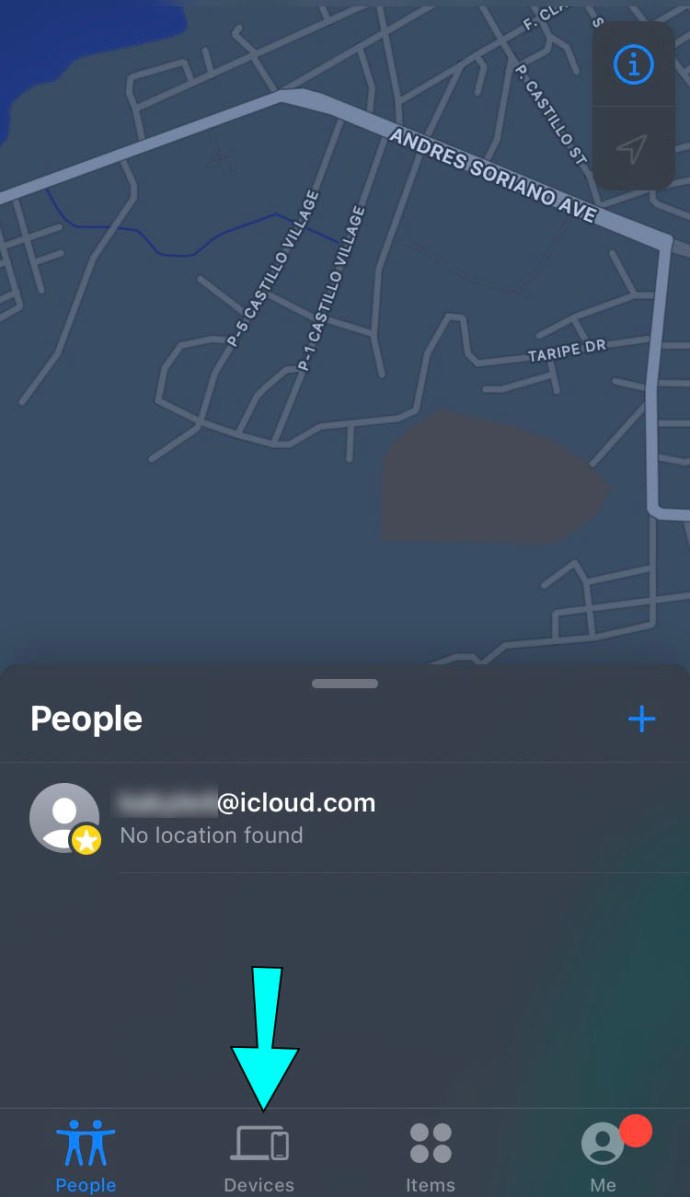



За Apple Watch:
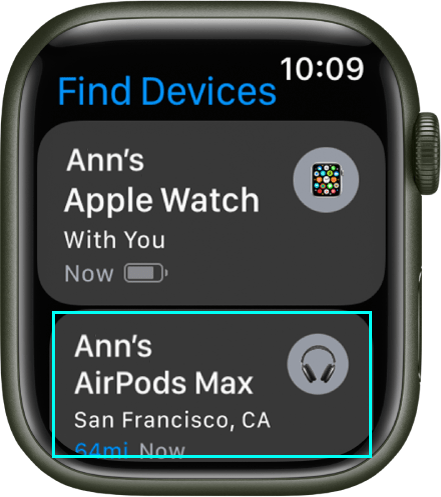
Този метод ще работи за watchOS 8.0 или по-нова.
На Mac:
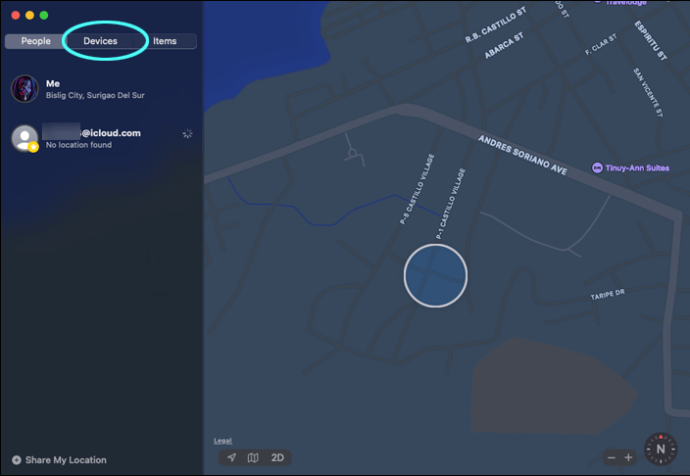
Ако AirPods или Beats са онлайн, те ще възпроизвеждат звук с увеличаване на силата на звука за две минути. Ако обаче са офлайн, ще получите известие следващия път, когато телефонът ви е близо до тях.
Find My App: Пуснете звук на Apple Watch
Може да сте забравили къде сте поставили своя Apple часовник. За щастие, функцията за звук на приложението Find My може да се използва и за намиране на това устройство. Следвайте инструкциите, показани тук, за да го намерите.
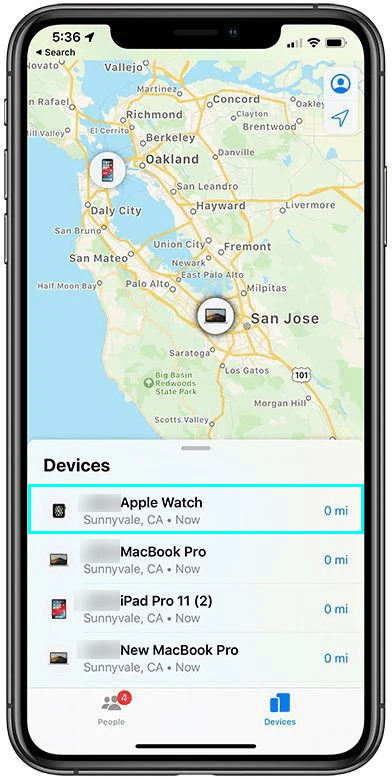
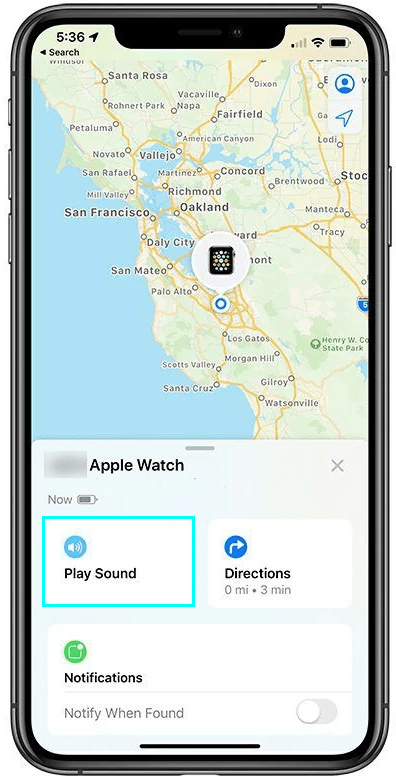
Ако часовникът ви е онлайн, трябва да чуете звук, който ще увеличи силата на звука за две минути. Вашият часовник също трябва да светне с сигнала Find My. Ако часовникът е офлайн, ще видите известие, което гласи „Изчакващ звук“. Това означава, че звукът ще се включи следващия път, когато устройството се свърже с интернет.
Apple ще изпрати имейл за потвърждение, който ви уведомява, че функцията Play Sound е активирана.
Попитайте Сири
Често е лесно да пренебрегнете Siri, но можете също да го използвате, за да намерите своя iPhone. Ако кажете на Siri нещо като „Възпроизвеждане на звук на моя iPhone“ ще накара вашия iPhone да произведе шум, който ще ви позволи да го намерите. За да може Siri да направи това, първо трябва да сте свързали устройството към вашия продукт на Apple. Ето как да настроите Siri.
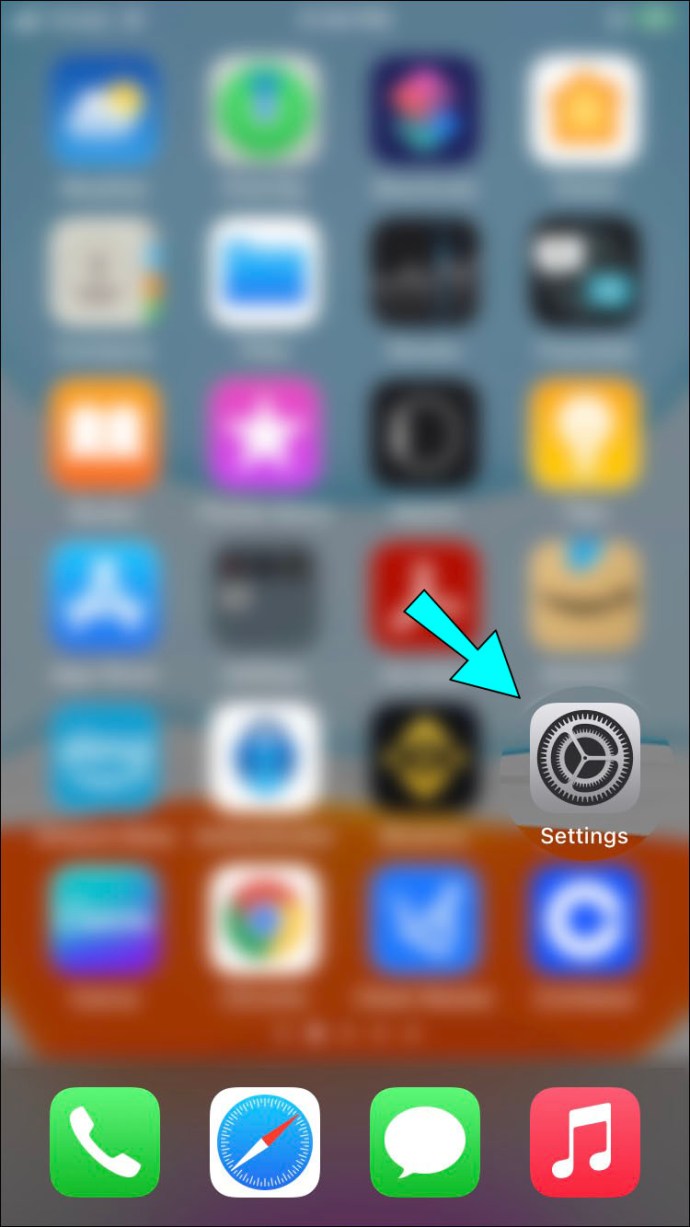
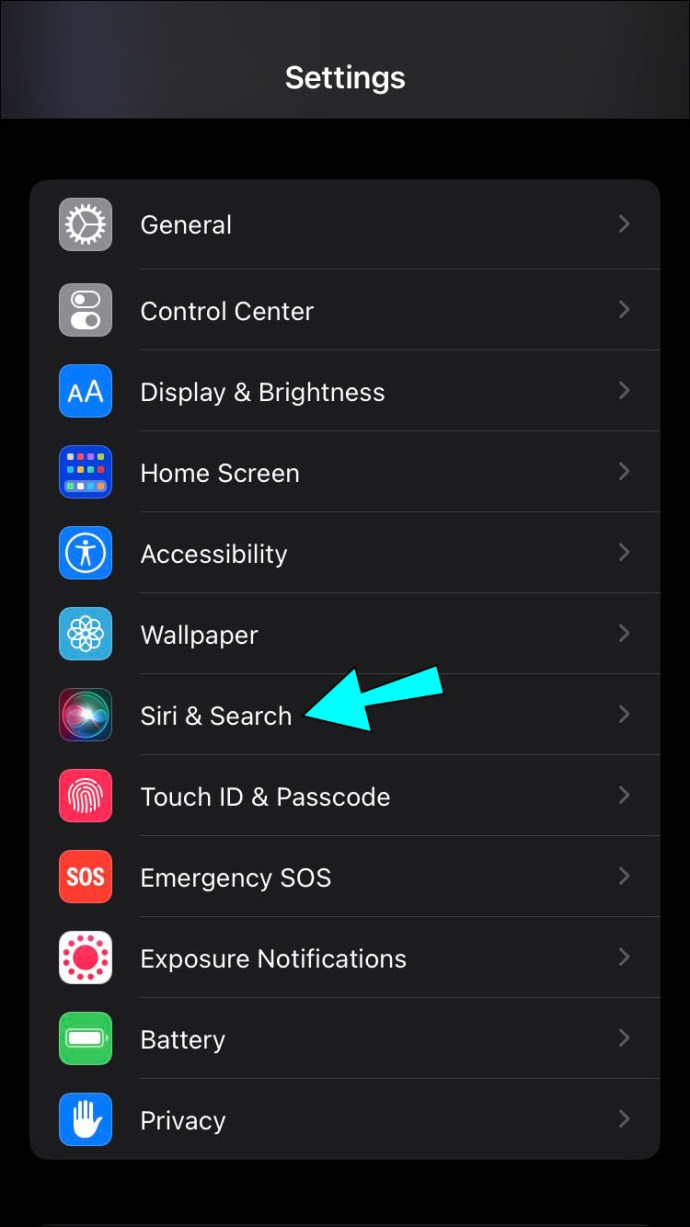
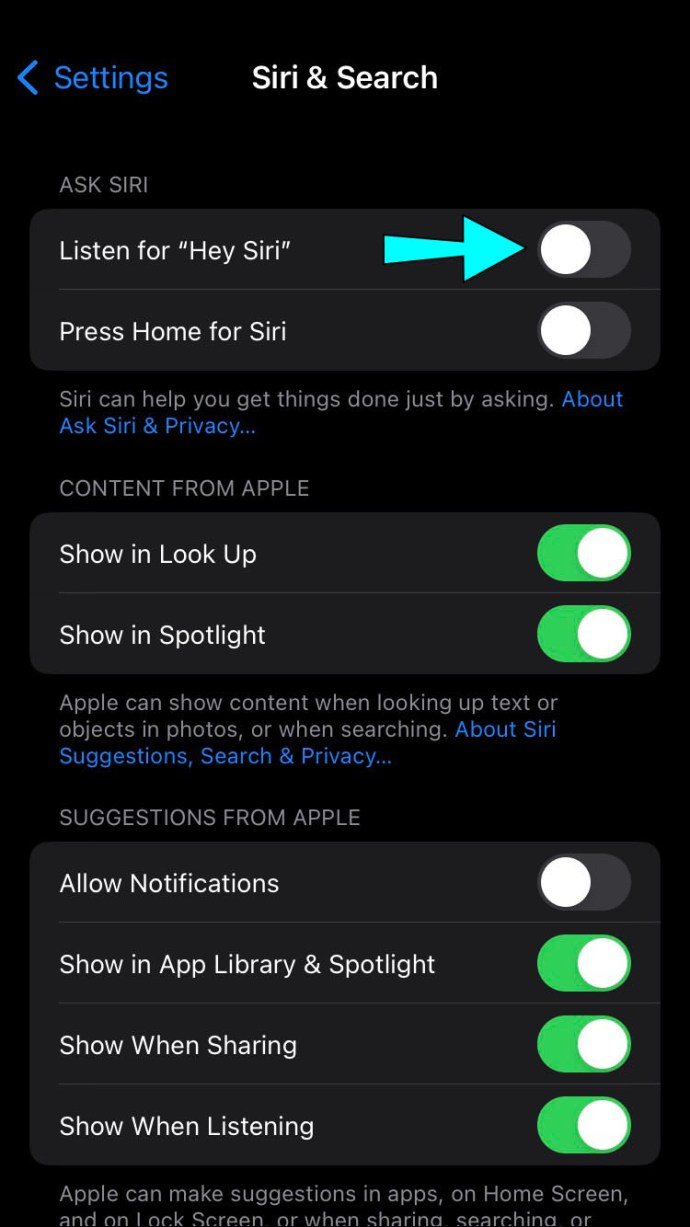
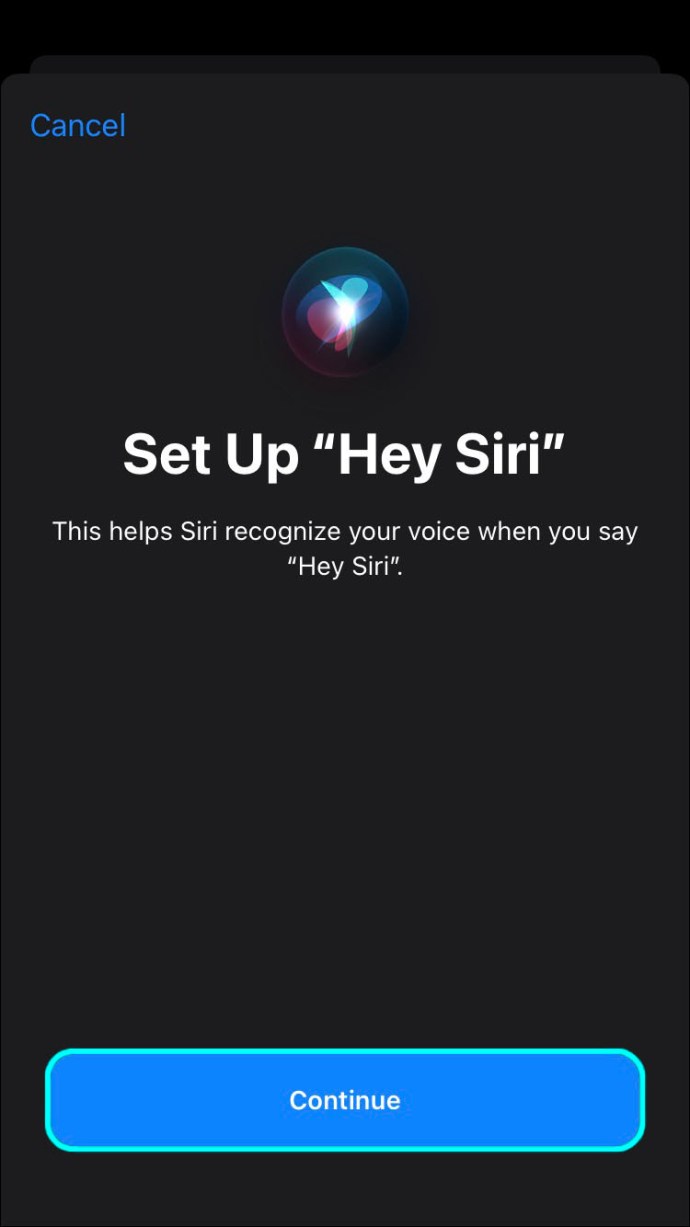
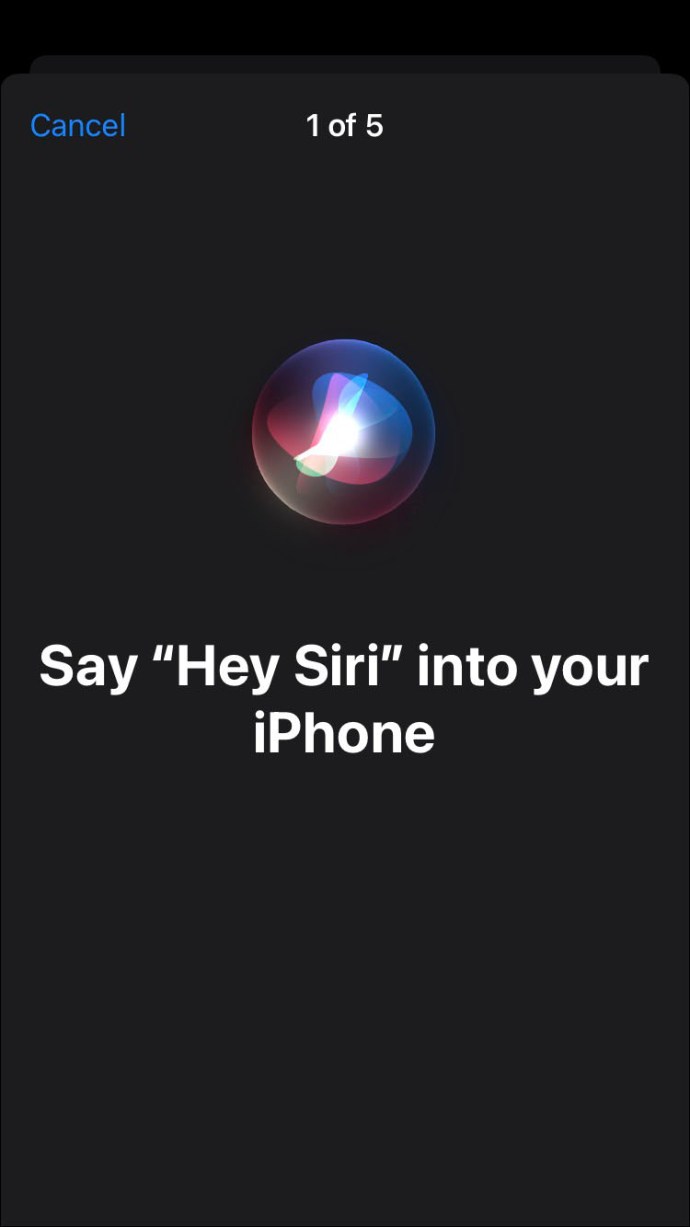
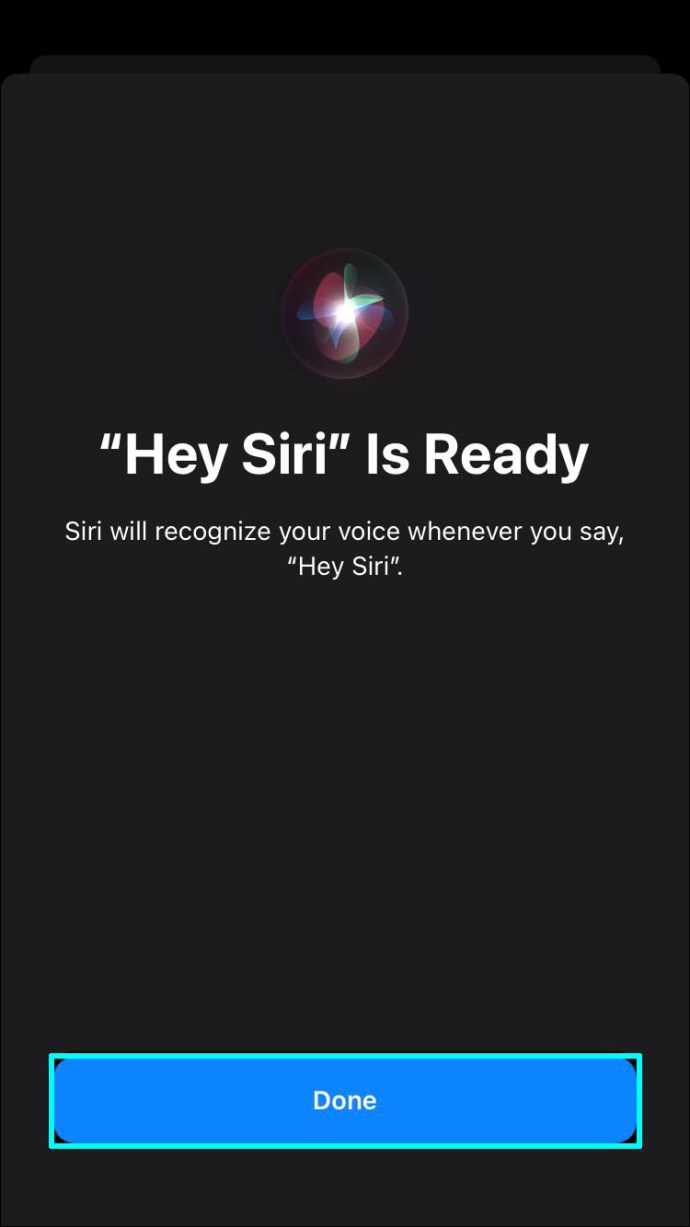
Когато Siri е настроена на вашия iPhone, вече можете да го използвате, за да слушате за изгубеното си устройство. Започнете, като кажете „Хей Siri“ и след това го инструктирайте какво да прави. Като му кажете „Възпроизвеждане на звук на моя iPhone“ или го попитате „Къде е моят iPhone“, би трябвало да ви помогне да намерите вашето устройство. Можете дори да помолите Siri да увеличи силата на звука, ако чувате своя iPhone, но звукът е твърде нисък, за да разберете къде точно се намира.
Спрете да възпроизвеждате звук на устройство Apple
Ако намерите устройството си преди да е изтекъл двуминутният прозорец, можете да използвате един от следните методи, за да изключите звука.
iPhone, iPad, iPod
- Докоснете бутона за захранване или бутона за намаляване на силата на звука
- Завъртете бутона за звънене/без звук
- Отключете устройството и плъзнете, за да отхвърлите сигнала Find My
- Ако устройството е отключено, щракнете върху „OK“ в предупреждението Find My
Apple Watch
- Натиснете „Отхвърляне“ в предупреждението Find My
- Докоснете страничния бутон или Digital Crown
Mac PC
- Натиснете „OK“ на екрана за предупреждение Find My
AirPods
- Поставете AirPods обратно в кутията им и затворете капака
- Отидете на приложението Find My на iCloud и щракнете върху „Спри да играете“
Удари
- Ако са слушалки, върнете ги в калъфа и затворете капака
- Докоснете бутона за захранване
По-лесен начин да намерите вашия iPhone
Функцията Play Sound в приложението iCloud Find My може да бъде от решаващо значение в много ситуации, независимо дали случайно сте изпуснали своя iPhone под седалката на колата си, натъпкали сте го в хладилника с хранителни стоки или просто сте го оставили на бюрото си на работа. Бипкащият звук става все по-силен, за да ви позволи да чуете сигнала, дори когато телефонът ви е заровен под дрехите или в чекмедже. С помощта на това ръководство вече трябва да можете да използвате функцията за звук, за да намерите изгубените си устройства на Apple.
Използвали ли сте функцията за звук, за да намерите вашия iPhone и намирате ли функцията полезна? Уведомете ни в коментарите по-долу.

